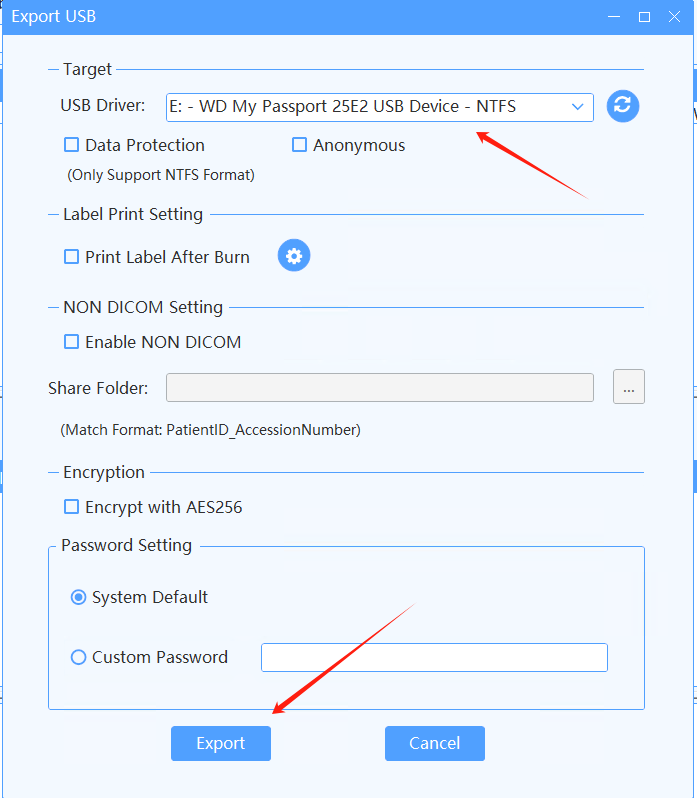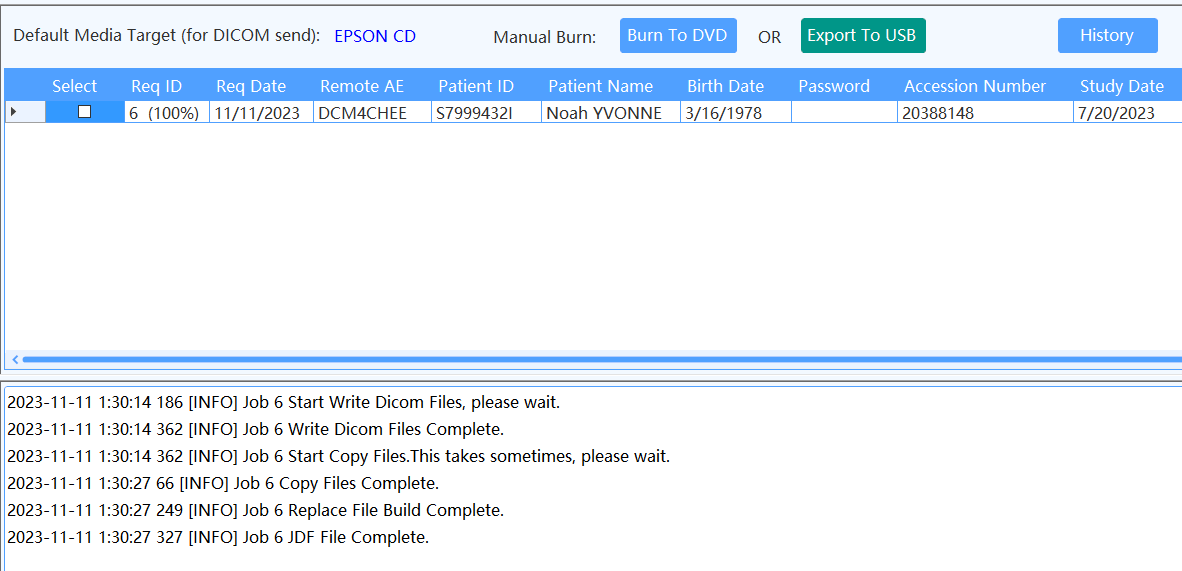DICOM画像をUSBに書き込む方法
ステップ1 - AETitleとポートの設定
構成メニューを選択し、設定モジュールを選択し、一般オプションを選択し、AETitleとポートを入力し、保存ボタンをクリックします。
デフォルトのAETitleは"Burner"で、デフォルトのポートは104です。
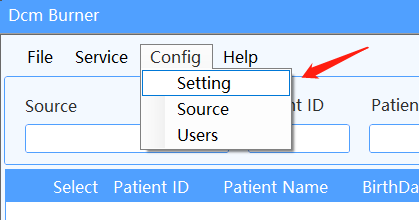
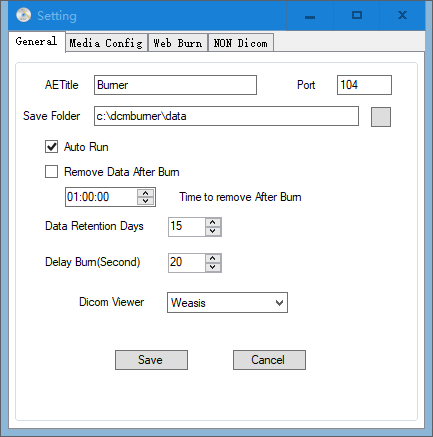
ステップ2 - ソースの設定
1. PACSソースを追加
dcm4chee-arcを例に取ります。DcmBurnerソフトウェアの構成メニューを選択し、ソースを選択します。
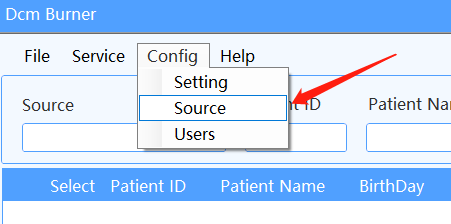
ソースの追加をクリックします。dcm4chee-arcがあるコンピューターのIPアドレス、AETitle、ポート番号を入力します。追加後、Pingボタンをクリックして通信が正常かテストし、次に保存するためにOKボタンをクリックします。
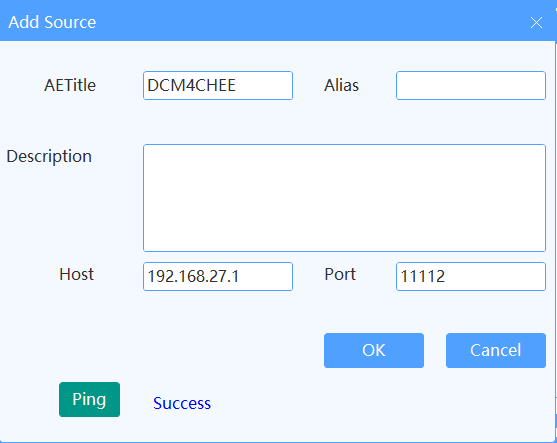
2. PacsまたはModalityにDcm BurnerのIP、AETitle、ポートを追加
dcm4chee-arcを例に取ります。
dcm4chee-arcのWebコントロールパネルを開き、左メニューから設定を選択し、AEリストオプションを選択します。
新しいAEを作成するために新しいAEをクリックします。Dcm BurnerがあるコンピューターのIPアドレスを入力します。
Dcm Burnerで設定された実際の値に基づいてこれらの設定を調整します。追加後、設定を保存します。
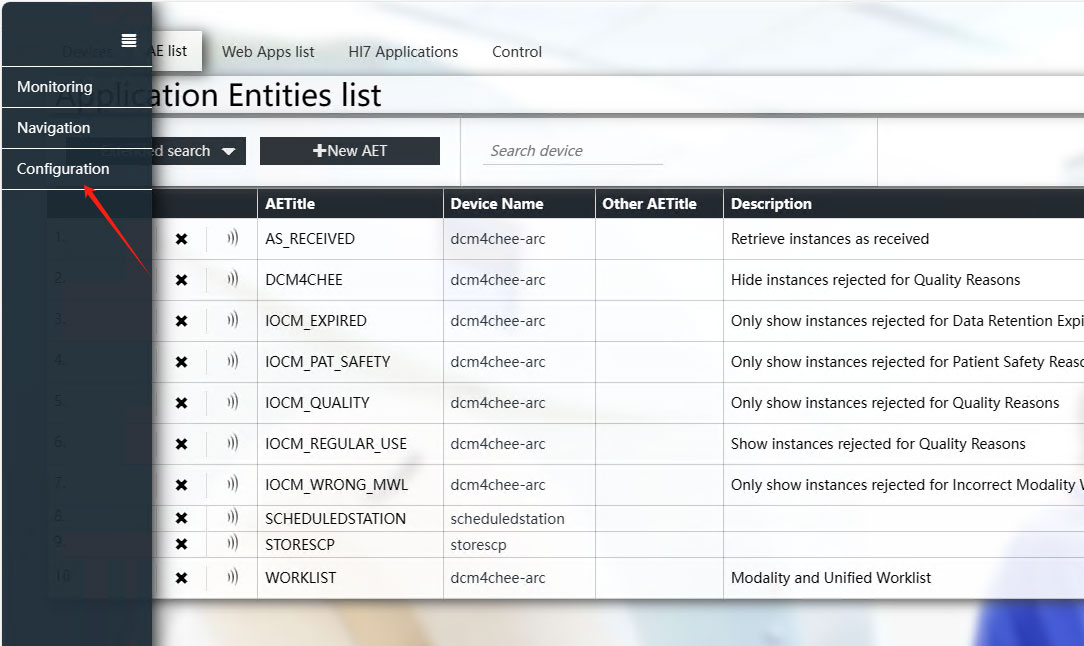
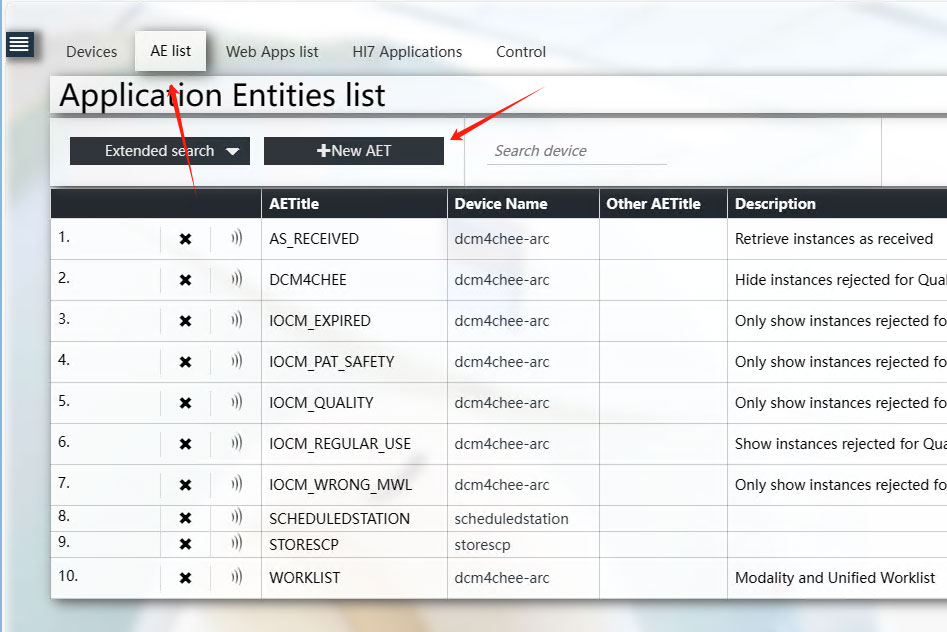
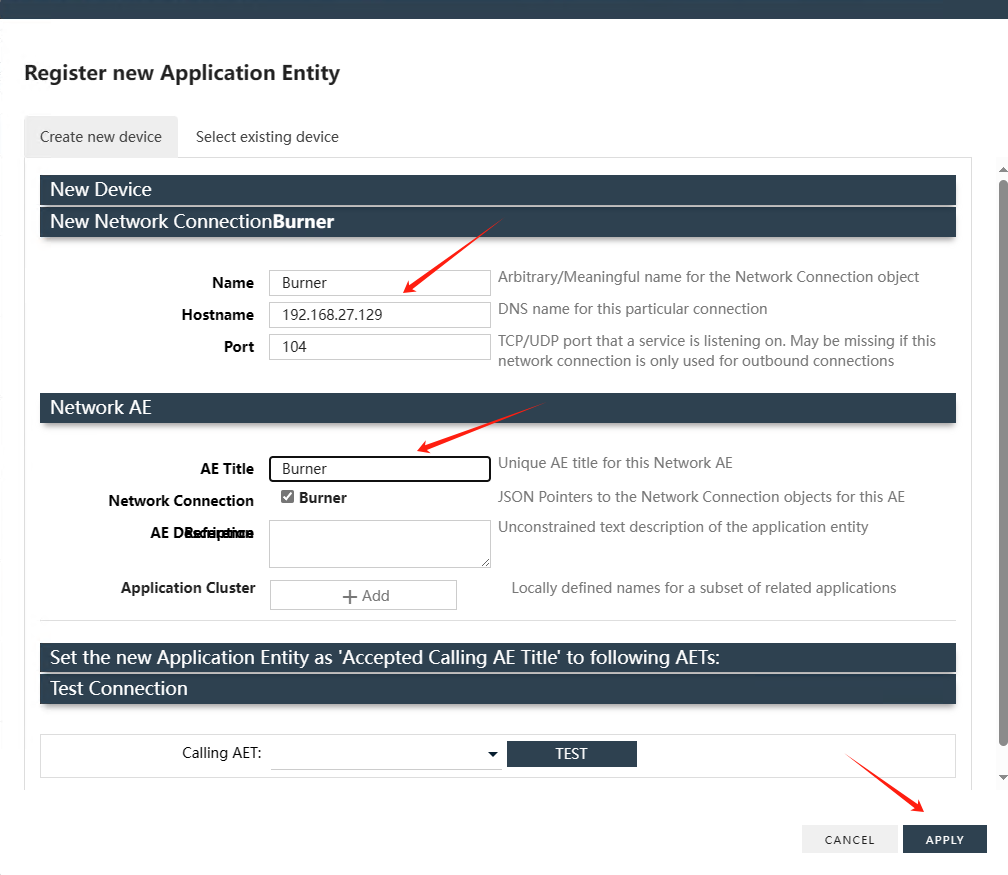
別のPACSシステムを使用している場合は、AETitleを調整するか、Dcm Burnerに対応するようにCStore SCP情報を設定します。
ステップ3 - クエリとエクスポート
1. Dcm Burnerのメインインターフェースに戻ります。ソースのドロップダウンメニューで新しく追加されたDCM4CHEEを選択します。
スタディ日付は今日の日付です。他の日付を検索するには、ドロップダウンメニューから選択するか、すべての日付を検索するために「任意の日」を選択します。
検索基準を設定した後、検索ボタンをクリックします。
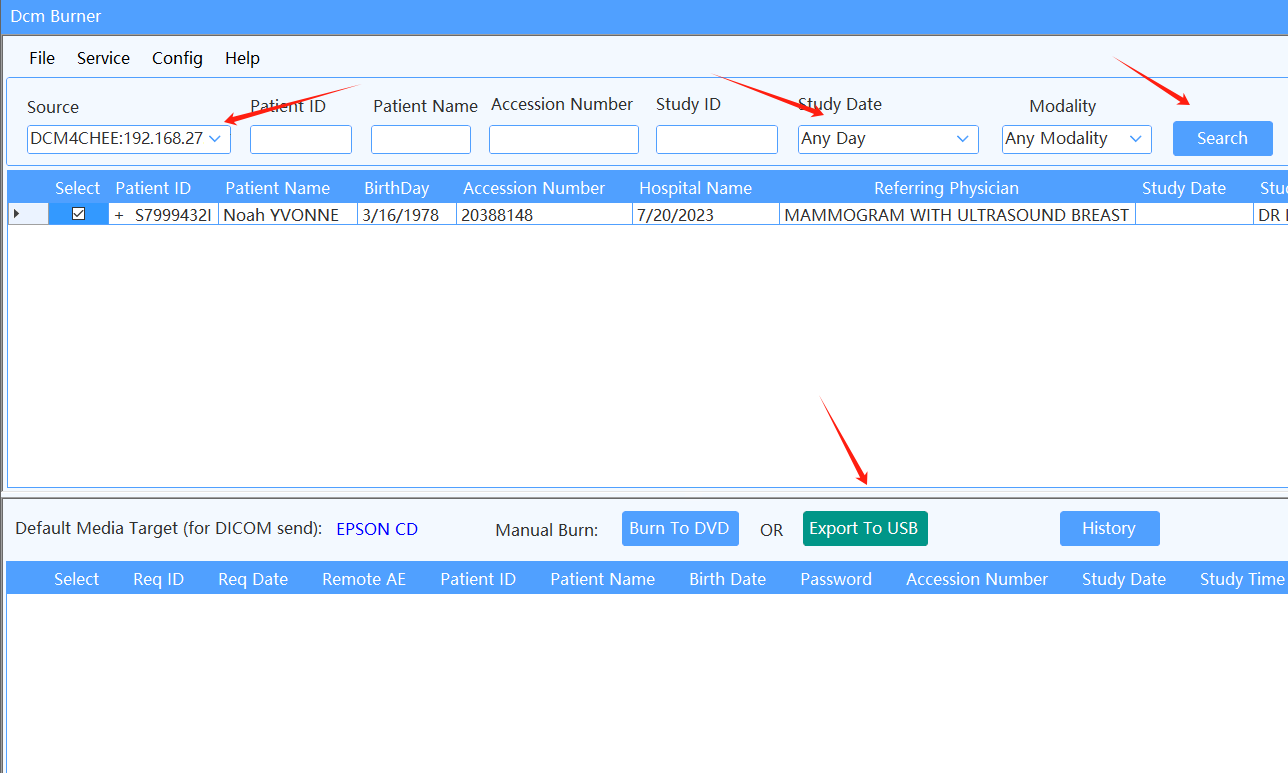
2. エクスポートしたいスタディ行を選択し、USBにエクスポートボタンをクリックします。
確認画面が表示されます。USBドライブを選択し、確認後、タスクが処理を開始します。タスクのステータスは「処理中」に変わります。タスクが処理されると、EPSONは新しいタスクを自動的に検出し、書き込みを開始します。